
Puteți șterge un rând de tabel. De exemplu, accesați directorul "ramuri" . Acolo, faceți clic dreapta pe linia pe care doriți să o ștergeți și selectați comanda "Șterge" .
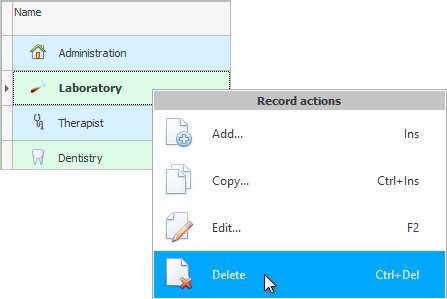
![]() Aflați mai multe despre ce sunt Care sunt tipurile de meniuri? .
Aflați mai multe despre ce sunt Care sunt tipurile de meniuri? .
Ștergerea nu poate fi anulată, așa că mai întâi va trebui să vă confirmați intenția.
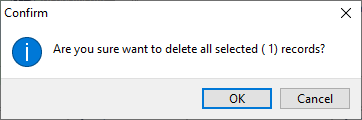

Rețineți că în mesajul de confirmare, programul arată între paranteze câte rânduri au fost alocate. Aceasta înseamnă că sunt acceptate ștergeri multiple. Dacă trebuie să ștergeți câteva sute de intrări, de exemplu, nu le veți șterge pe fiecare individual. Este suficient să selectați toate liniile inutile o dată, apoi să faceți clic o dată pe comandă "Șterge" .
![]() Vedeți diferite moduri de a evidenția liniile .
Vedeți diferite moduri de a evidenția liniile .
Și când selectați mai multe înregistrări, vă puteți uita chiar în partea de jos "bara de stare" modul în care programul calculează exact câte rânduri ați selectat deja.
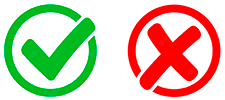
După ce vă confirmați intenția de a șterge definitiv un rând, mai trebuie să specificați motivul ștergerii.

Abia după aceea linia va fi ștearsă. Sau nu a fost eliminat...

Programul conține protecția internă a integrității datelor. Aceasta înseamnă că nu veți putea șterge o intrare dacă a fost deja folosită undeva. De exemplu, nu puteți elimina "subdiviziune" , dacă a fost deja adăugat "angajati" . În acest caz, veți vedea un mesaj de eroare ca acesta.
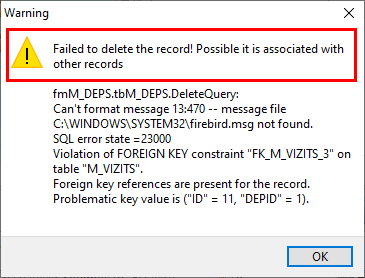
Vă rugăm să rețineți că mesajul programului conține nu numai informații pentru utilizator, ci și informații tehnice pentru programator.
![]() Vedeți ce mesaje de eroare pot apărea.
Vedeți ce mesaje de eroare pot apărea.
Ce să faci când apare o astfel de eroare? Există două soluții.
Va trebui să ștergeți toate înregistrările asociate, cum ar fi angajații care au fost adăugați la departamentul care este șters.
Sau editați acei angajați transferându-i într-un alt departament.
Ștergerea rândurilor „globale” care pot fi legate de multe alte tabele este o sarcină destul de problematică. Dar, citind consecvent această instrucțiune, veți studia bine structura acestui program și veți ști despre toate conexiunile.

![]() Într-un subiect separat, puteți citi despre cum
Într-un subiect separat, puteți citi despre cum ![]()
![]() urmăriți toate eliminările pe care le-au efectuat utilizatorii programului.
urmăriți toate eliminările pe care le-au efectuat utilizatorii programului.

![]() Dacă configurația programului dvs. acceptă
Dacă configurația programului dvs. acceptă ![]()
![]() setarea detaliată a drepturilor de acces , apoi puteți specifica independent pentru fiecare tabel care dintre utilizatori va putea șterge informațiile din acesta.
setarea detaliată a drepturilor de acces , apoi puteți specifica independent pentru fiecare tabel care dintre utilizatori va putea șterge informațiile din acesta.
Vezi mai jos pentru alte subiecte utile:
![]()
Sistemul universal de contabilitate
2010 - 2024